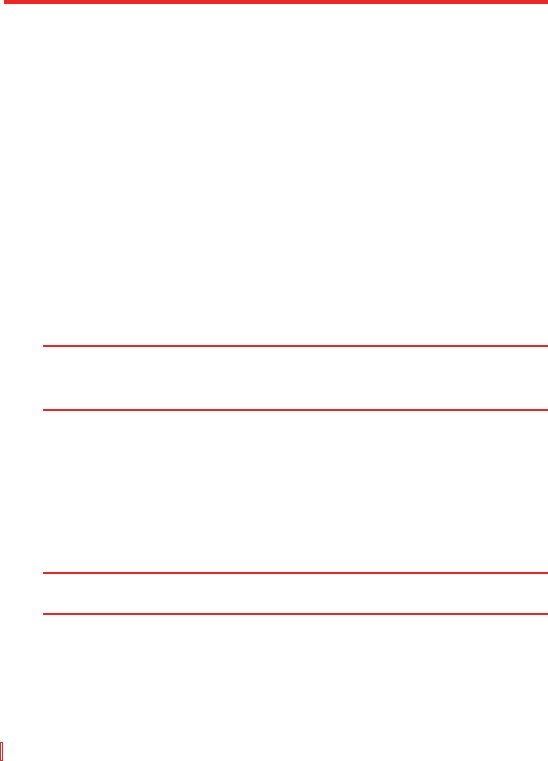32 | Informationen eingeben und suchen
2.5 Strichzugerkenner verwenden
Mit der Strichzugerkenner können Sie mit einem einzigen Strich
Buchstaben, Zahlen, Symbole und Satzzeichen schreiben, die dann zu
getipptem Text umgewandelt werden.
So verwenden Sie den Strichzugerkenner
1. Tippen Sie in einem Programm auf den Pfeil Eingabeauswahl
und auf Strichzugerkenner.
2. Schreiben Sie Buchstaben, Zahlen und Symbole in den ausgewiesenen
Schreibbereich.
• Geben Sie Buchstaben ein, indem Sie im Bereich abc (links)
des Felds schreiben.
• Geben Sie Zahlen ein, indem Sie im Bereich 123 (rechts) des
Felds schreiben.
• Geben Sie Symbole und Satzzeichen ein, indem Sie in einen der
Bereiche des Felds tippen und das gewünschte Zeichen dann
schreiben.
Hinweis Strichzugerkenner ist verfügbar, wenn die Texteingabe möglich ist.
Tipp Hilfe für das Schreiben mit dem Strichzugerkenner erhalten Sie, wenn Sie
auf das Fragezeichen neben dem Schreibbereich tippen.
2.6 Transcriber verwenden
Transcriber ist ein Programm zur Handschrift-Erkennung, das Ihnen
erlaubt, in Schreibschrift, Druckschrift oder einer Kombination aus
beiden zu schreiben. Transcriber arbeitet transparent im Hintergrund von
Programmen und erkennt Wörter mit Hilfe seines integrierten Wörterbuchs.
Wenn Transcriber eingeschaltet ist, interpretiert es Stiftbewegungen auf
dem Bildschirm als handschriftliche Eingabe.
Hinweis Weitere Informationen zur Verwendung von Transcriber finden Sie unter
Hilfe auf Ihrem Gerät.
So starten Sie Transcriber
1. Starten Sie ein Programm, das Benutzereingabe akzeptiert, z. B.
Word Mobile.
2. Tippen Sie auf den Pfeil Eingabeauswahl und auf Transcriber.
Der Transcriber-Anfangsbildschirm erscheint.